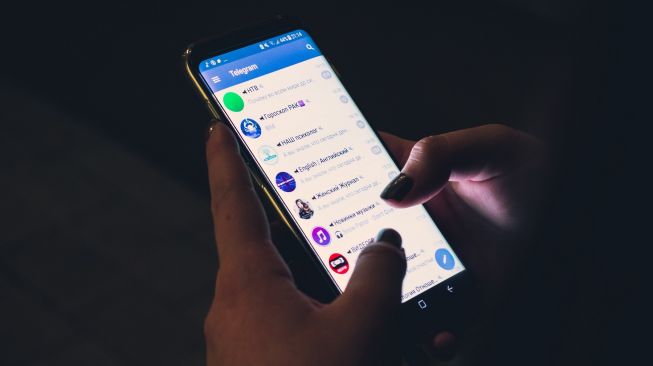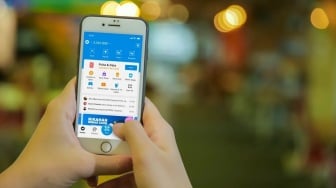Suara.com - Pengguna Telegram masih dapat menggunakan aplikasi perpesanan tersebut di perangkat lain, tidak hanya melalui ponsel utama untuk membalas pesan.
Pengguna dapat dengan mudah mengakses Telegram dari browser komputer atau di perangkat Android yang lebih besar seperti tablet.
Dilansir dari Android Central, Jumat (12/2/2021), berikut ini cara menggunakan Telegram di Chromebook atau browser web dengan mudah:
1. Cara menggunakan aplikasi Telegram di Chromebook atau tablet
Klik peluncur aplikasi di kiri bawah layar Chromebook > ketuk aplikasi Google Play Store > di bilah pencarian, ketikkan Telegram dan klik untuk menginstal aplikasi.
![Telegram. [Adem AY/Unsplash]](https://media.suara.com/pictures/653x366/2021/02/09/17000-aplikasi-telegram.jpg)
Setelah aplikasi terpasang, masuk ke akun Telegram pengguna dan pengguna sudah mulai bisa mengirim pesan kepada orang lain.
Proses serupa juga dapat dilakukan di macOS dan Windows.
2. Cara menggunakan aplikasi Telegram dari browser web
Ketikkan alamat web.telegram.org untuk masuk ke akun Telegram > masukkan nomor telepon yang terkait akun Telegram > klik Next.
Baca Juga: Cara Menambah dan Menggunakan Stiker di Telegram
Telegram akan mengirim kode otorisasi dua faktor melalui SMS ke nomor yang telah dimasukkan dan ketik kode tersebut pada kotak yang tersedia > klik Next.